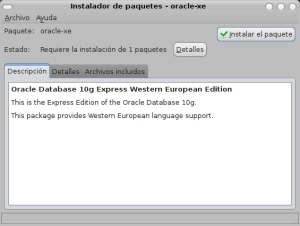Para poder utilizar mi ordenador en clase de base de datos, necesitaba instalar Oracle 10g. Esto fue relativamente sencillo:
Nota: Para poder descargar este fichero, tenemos que estar registrados en la web de Oracle.
El registro es gratuito.
Una vez descargado vamos a la consola y en la y vamos a la carpeta "descargas".
escribimos:
sudo dpkg -i oracle-xe-universal_10.2.0.1-1.0_i386.deb
Esto desempaqueta el archivo.
Configurando oracle-xe-universal (10.2.0.1-1.0) ...
Executing Post-install steps...
You must run ’/etc/init.d/oracle-xe configure’ as the root user to configure the database.
Ejecutar:
sudo/etc/init.d/oracle-xe configure
Y le dices a todo que si, que muy bien...
Otra manera mas sencilla:
Nos descargamos el fichero al escritorio
y procedemos a instalarlo haciendo doble click sobre el.
Una vez que termina de instalarse el paquete. Tenemos que configurar la base de datos. Para ello ejecutamos el comando:
sudo /etc/init.d/oracle-xe configure
fuente: http://ubuntulife.wordpress.com/2008/05/11/instalar-oracle-xe-en-ubuntu-804-hardy-heron/
Despues hay que desbloquear el usuario hr, como hacerlo viene en la propia guia que hemos instalado (aplicaciones -> oracle database XE -> introducción)
Que contento me puse. Que bonito queda en Ubuntu... me tome una cerveza.
...
Pero, porque no lo cuentan todo...
Cuando ejecute sqlplus para hacer mis practicas. NO PODIA RECUPERAR LAS ORDENES CON FLECHA ARRIBA como en la consola.
Después de buscar y buscar y probar y probar (la enésima vez que le perdono la vida a mi equipo), di con la solución.
Resulta que hay un archivo (oculto) que en mi caso esta en la carpeta personal, llamado .bashrc y le añadi estas lineas.
Antes: instalar rlwrap (lo encontre en centro software ubuntu)
# Variables para ORACLE
ORACLE_HOME=/usr/lib/oracle/xe/app/oracle/product/10.2.0/server
PATH=$PATH:$ORACLE_HOME/bin
export ORACLE_HOME
export ORACLE_SID=XE
export PATH
alias sqlplus='rlwrap sqlplus'
Y despues desde la consola ejecuto:
source ~/.bashrc
Ojo! ahora hay que ejecutar el sqlplus desde la consola.
$ sqlplus
Me voy a tomar una cervecita, me lo merezco! Aunque tendre que seguir investigando, ya que el comando sql>ed para editar los últimos comandos solo me funciona si al inicio de cada sesión pongo lo siguiente:
sql> define_editor=gedit
¿como hago para no tener que ponerlo siempre? (te estas jugando el vuelo sin motor)
Era más fácil de lo que esperaba.
Existe un archivo glogin.sql que nos permite introducir los parámetros de conexión a sqlplus.
En mi portátil volador se encuentra en /usr/lib/oracle/xe/app/oracle/product/10.2.0/server/sqlplus/admin/
Edito:
$ sudo nano /usr/lib/oracle/xe/app/oracle/product/10.2.0/server/sqlplus/admin/glogin.sql
Y añadí:
-- 14/02/2011 Defino el editor por defecto
define_editor=gedit
-- 14/02/2011
SET LINESIZE 100
SET PAGESIZE 40
SET ECHO ON
Seguramente habrá una forma mejor de hacerlo.... pero esta funciona.
Caña y gamba!!